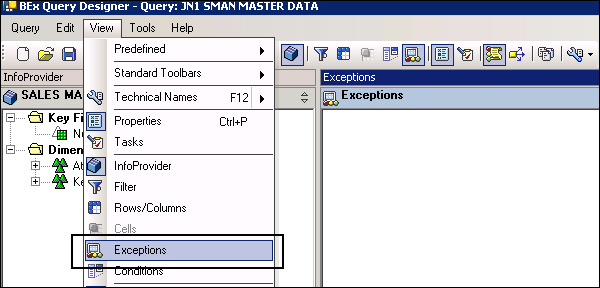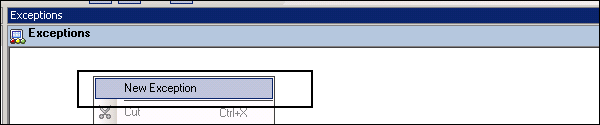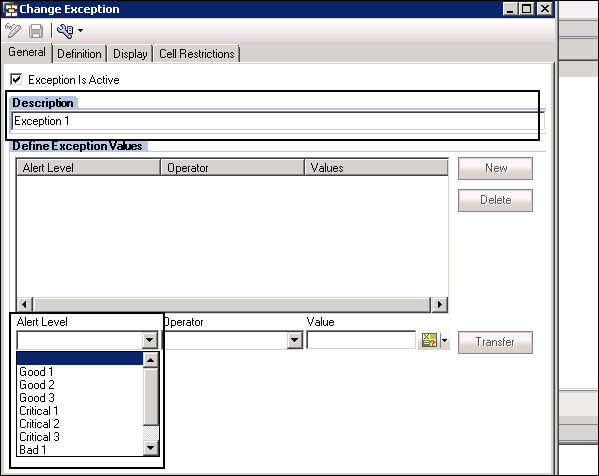В этой главе мы подробно обсудим различные функции анализа в BEx. Мы также узнаем, как выполнять локальные вычисления, добавляя условия для улучшения анализа данных и отчетов об исключениях.
Business Explorer — Выполнение локальных расчетов
Используя локальные вычисления, вы можете выполнять расчеты по числам на основе текущего представления отчета. Например, выполнить сумму из 10 лучших товаров в списке.
Есть несколько функций, которые можно использовать для выполнения локальных вычислений —
Рассчитать результат как
Эту функцию можно использовать для пересчета строк результатов в веб-приложении BEx в соответствии с определенными критериями. Вы переопределяете стандартный расчет, используя локальные вычисления. Он включает только те числа, которые в расчете отображаются в текущем представлении приложения.
Эта функция может использоваться в следующих областях —
- BEx Query Designer
- Веб-приложения BEx
- BEx Analyzer
Рассчитать отдельные значения как
Эта функция используется для пересчета отдельных значений в веб-приложениях в соответствии с определенными критериями выбора.
Эта функция может использоваться в следующих областях —
- BEx Query Designer
- Веб-приложения BEx
- BEx Analyzer
Business Explorer — Условия
Вы также можете добавить условия для улучшения анализа данных, а затем данные выбираются только в соответствии с этим условием. Когда условие применяется, оно просто удаляет ненужные строки из возвращаемых данных.
Примечание. Это условие не изменяет отображаемые значения или показатели в строках результатов.
Вы также можете определить несколько условий в запросе, которые могут быть разделены с помощью логического И.
Функция для определения условия доступна в следующих инструментах Business Explorer:
- BEx Query Designer
- BEx Web Analyzer
- BEx Analyzer
- В веб-приложениях
Существуют следующие типы условий:
- Состояние ранжированного списка
- Состояние порогового значения
- Смешанное состояние
Существуют разные операторы, которые можно использовать для условия порогового значения —
- = Равно
- Не равно
- Лучше чем
- > = Больше или равно
- <Меньше чем
- <= Меньше или равно
- [] Между
- ] [Не между
Существуют разные операторы, которые можно использовать для условия ранжированного списка —
- Топ N
- Верхний %
- Топ Всего
- Нижняя N
- Низ %
- Всего снизу
Business Explorer — Отчет об исключениях
Вы также можете выделить объекты в Business Explorer, которые важны по сравнению с другими объектами. Это позволяет найти любое отклонение от предопределенных или ожидаемых результатов. Используя исключение, вы можете выделить объекты, которые имеют решающее значение для запроса.
Исключение можно определить для следующих областей Business Explorer:
- BEx Query Designer
- BEx Web Analyzer
- Веб-приложения
Определение исключений в конструкторе запросов
Когда вы выбираете запрос в конструкторе запросов, чтобы добавить исключение, вам нужно перейти к View → Exceptions.
В области раздела «Исключение» выберите « Новое исключение» в контекстном меню, как показано на следующем снимке экрана.
Выберите исключение и щелкните правой кнопкой мыши → Изменить. Откроется окно «Изменить исключение».
Следующим шагом является определение исключения в окне изменений исключения. Есть разные уровни оповещения, которые вы можете выбрать.
Вы можете выбрать один из следующих типов операторов —
- = Равно
- Не равно
- Лучше чем
- > = Больше или равно
- <Меньше чем
- <= Меньше или равно
- [] Между
- ] [Не между
Вкладка «Показать»
Вы можете определить, влияет ли исключение на ячейки данных или на характерные ячейки. В соответствии с заданным параметром выделение для исключения отображается в числах для выбранного показателя или в тексте для наиболее подробного значения признака.